Lumion è un software di rendering 3D estremamente potente e flessibile. Con Lumion puoi realizzare immagini e video per comunicare i design in maniera incredibilmente realistica.
Chiaramente, Lumion necessita di un PC ad elevate prestazioni per dare il meglio di sé. Scopriamo assieme quali sono le caratteristiche di questo software di rendering e le specifiche tecniche richieste, inclusi dei consigli per la build del miglior PC desktop per Lumion 11.
Cos’è Lumion?
Requisiti minimi di Lumion 11
Lumion è un software professionale che realizza render di scene complesse. Ovviamente, ciascun utente ha necessità diverse, sia in termini di prestazioni, sia in termini di complessità delle scene da maneggiare. Il sito ufficiale riporta tre configurazioni: minima, consigliata, high-end.
Un PC che soddisfa i requisiti high-end è capace di gestire i compiti più dettagliati, all’interno di progetti molto vasti. Ad esempio, con un computer del genere, potrai affrontare il rendering di aeroporti, stadi e grandi complessi residenziali. Ovviamente, tutta questa potenza si rifletterà inevitabilmente sul costo finale.
I requisiti consigliati rappresentano il punto di ingresso al mondo del rendering con Lumion. Permettono l’elaborazione di progetti complessi, con texture HD, come ad esempio ville di grandi dimensioni, edifici commerciali, piccoli parchi e parti di città. Questa è la configurazione più equilibrata, che non preclude l’accesso alle funzioni più onerose di Lumion ma che allo stesso tempo non richiede un mutuo per acquistare le parti da assemblare.
Lumion propone anche i requisiti minimi, adatti a progetti in piccola scala e sconsigliato per l’uso professionale. Se stai valutando l’acquisto di un nuovo PC, sconsiglio di basarti su queste specifiche minime, che infatti ometterò.
Requisiti consigliati
| Scheda grafica | Qualsiasi GPU da 14000 o più punti su G3DMark. Ad esempio: Nvidia GeForce RTX 2070, AMD RX 5700XT. |
| Scheda grafica (memoria) | 8 GB o più. |
| Processore (CPU) | Qualsiasi CPU da 2200 o più punti su CPUMark in single thread. Ad esempio: AMD Ryzen 5 2600, Intel Core i7-4790. |
| Disco fisso | Supporto SSD con protocollo SATA3 o NVMe. |
| Memoria RAM | Almeno 32 GB. |
Requisiti high-end
| Scheda grafica | Qualsiasi GPU da 20000 o più punti su G3DMark. Ad esempio: Nvidia GeForce RTX 3080. |
| Scheda grafica (memoria) | 11 GB o più. |
| Processore (CPU) | Qualsiasi CPU da 2600 o più punti su CPUMark in single thread. Ad esempio: AMD Ryzen 7 3700X, Intel Core i7-7700K. |
| Disco fisso | Supporto SSD con protocollo SATA3 o NVMe. |
| Memoria RAM | Almeno 64 GB. |
È importante sottolineare che, in aggiunta ai requisiti riportati qui sopra, Lumion richiede:
- Uno schermo con risoluzione Full HD 1920×1080. Risoluzioni maggiori sono supportate, ma potrebbero diminuire le prestazioni.
- 40 GB di spazio libero per l’installazione.
- Una connessione ad Internet.
- Sistema operativo Windows 10 a 64 bit.
Le funzioni di Lumion 11 che richiedono più risorse
Ci sono degli ulteriori aspetti da valutare nella scelta del miglior computer per il rendering con Lumion. Se hai già usato Lumion in precedenza, saprai che la velocità di rendering e il frame rate (la frequenza con la quale le immagini vengono calcolate e rappresentate sullo schermo) possono variare da progetto a progetto.
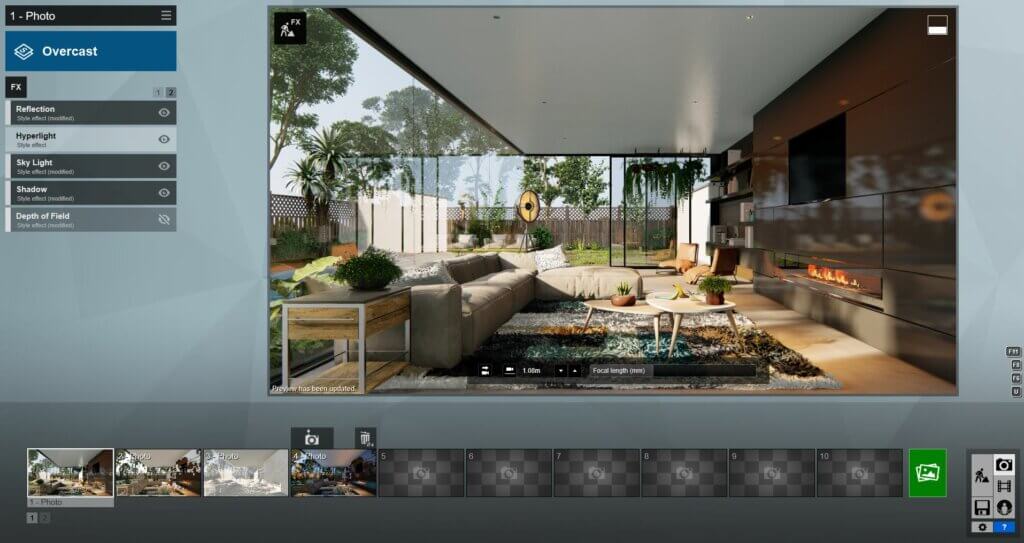
Nonostante Lumion non sia esattamente il programma più leggero in commercio, ci sono alcune specifiche funzioni che, se attivate, metteranno in ginocchio anche i sistemi più prestanti. Queste sono:
- 3D Grass Materials.
- Leaves Materials e Foliage Materials.
- Video Textures.
- Le Planar Reflections, soprattutto in fase di anteprima.
- L’anteprima di ombre Spotlight dinamiche.
Tenendo conto di questi aspetti, si potrà realizzare un PC capace di gestire anche i progetti più complessi. La scelta della scheda grafica rappresenterà un aspetto cruciale, assieme alla velocità del processore e al quantitativo di RAM a disposizione del sistema operativo.
Quali componenti privilegiare nella build?
Il sito ufficiale di Lumion offre alcuni dettagli interessanti su come le varie componenti del PC influiscano sulle prestazioni del programma.
| Scheda grafica | La scheda grafica è cruciale per ottenere prestazioni adeguate durante l’uso di Lumion. |
| Scheda grafica (memoria) | Oltre alle prestazioni di calcolo del processore integrato nella scheda grafica (la cosiddetta GPU), anche la memoria video (detta VRAM) ha un impatto importante sul programma. |
| Processore (CPU) | Il processore gestisce tutte le informazioni a schermo. È importante notare che con Lumion qualsiasi CPU con più di 4 core sarà sprecata, perché il programma non prevede elaborazioni multi-core oltre questo numero. È quindi importante dare la priorità alla frequenza di clock. |
| Disco fisso | La velocità del supporto fisso impatta direttamente la velocità con la quale i progetti sono caricati. Consiglio di sfruttare un disco SSD (SATA3 o ancora meglio NVMe) per salvare i progetti. |
| Memoria RAM | Una volta che il progetto viene aperto, i suoi dati sono trascritti nella memoria RAM. Più RAM il tuo PC ha a disposizione, più grandi e dettagliati potranno essere i tuoi progetti. |
| Alimentatore | Un alimentatore di qualità è fondamentale per fornire energia a CPU e scheda grafica, che avranno picchi di consumo elevati durante le fasi di progettazione e rendering. |
Consigli per realizzare il miglior computer adatto al tuo budget
Ti presento una selezione curata dei migliori componenti PC per usare Lumion. Subito dopo troverai una build completa, realizzata e testata sul campo. Il computer, assemblato per uno studio di architettura, rappresenta la miglior soluzione per sfruttare a pieno Lumion 11, senza però costare una barca di soldi.
Qual è la miglior scheda grafica per Lumion 11?

Lumion non è ottimizzato per un’architettura in particolare. Non c’è dunque differenze tra una scheda Nvidia e una AMD. L’importante è acquistare una scheda grafica col più alto punteggio nel benchmark G3DMark. G3DMark è un benchmark sviluppato da PassMark per misurare le prestazioni delle schede video.
Ho bisogno di una scheda grafica Nvidia Quadro per usare Lumion?
No (per fortuna!). Le schede grafiche della serie Nvidia Quadro sono dispositivi molto specializzati, perfetti per disegni CAD e simulazioni. Godono di supporto software esteso, grazie ai driver rilasciati dal produttore e agli accordi con i principali sviluppatori di software professionale. Inoltre, le schede di fascia più alta offrono più memoria rispetto all’offerta consumer di Nvidia (guarda questa RTX 8000 con 48 GB di VRAM. Quarantotto!). Tuttavia, pagano lo scotto di avere prezzi molto più salati. Una scheda di fascia alta può arrivare a costare ben oltre i 10000 euro!
Se sei in dubbio tra una scheda Nvidia Quadro e una GeForce, scegli la GeForce. Sapevi che le Quadro utilizzano le stesse unità di calcolo delle GeForce? È così. Inoltre, molto spesso le schede Quadro viaggiano a frequenze di clock più basse rispetto alle controparti GeForce per migliorare l’affidabilità.
Inoltre, Lumion è basato su un motore grafico da gioco. Per questo, le schede grafiche Nvidia GeForce sono la scelta migliore per costruire il miglior PC per Lumion 11.
Meglio AMD o Nvidia?
Conta quanto detto poco fa: non importa quale squadre sceglierai, l’importante sono le prestazioni su PassMark! Detto questo, occorre fare alcune precisazioni:
- le schede grafiche AMD sono assenti o poco competitive nelle fasce di mercato più alte e, quando lo sono, spesso risultano introvabili.
- le schede Nvidia GeForce sono proposte in una miriade di varianti, mentre le Radeon sono vendute da una manciata di produttori.
- le schede AMD della generazione Navi (la serie RX 5000 per intenderci) richiedono i driver più recenti per funzionare correttamente con Lumion.
Posso aumentare le prestazioni con GPU multiple (SLI/Crossfire)?
No, le prestazioni (frame rate e tempi di rendering) all’interno di Lumion dipendono esclusivamente dalle prestazioni della scheda grafica primaria collegata al monitor nel quale il progetto è aperto.
Schede grafiche consigliate
Se hai letto i requisiti consigliati, saprai che per sfruttare al meglio Lumion 11 è necessaria una scheda grafica capace di ottenere almeno 14000 punti nel benchmark G3DMark. Inoltre, sono da preferire le schede con abbondante memoria video (VRAM), per agevolare il calcolo di scene complesse con texture in alta definizione.
Le schede che soddisfano questi requisiti sono:
- Per Nvidia: RTX 2060 Super, RTX 2070, RTX 2070 Super, RTX 2080, RTX 2080 Super, RTX 3080, RTX 3090 (ammesso riusciate a metterci le mani sopra).
- Per AMD: Radeon RX 5700 e RX 5700XT.
Qual è il miglior processore per Lumion 11?
Anche il processore riveste un ruolo importante per garantire delle ottime prestazioni durante l’uso di Lumion. L’offerta di CPU è molto vasta, ma volendo rispettare il più possibile i requisiti consigliati, dobbiamo indirizzarci verso processori con frequenze di clock elevate (possibilmente attorno ai 4 Ghz).
Nel catalogo Intel, consiglio il Core i5 10600K, un processore con un’ottima frequenza base di 4.10 GHz, ottima per Lumion. Le prestazioni multitasking sono comunque di tutto rispetto, grazie ai 6 core e 12 thread del package LGA1200. Per sfruttare al meglio questa CPU avrai però bisogno di una costosa scheda madre basata sul recente chipset Z390, come questa completissima Asus Prime Z390-A.
Per quanto riguarda AMD, la scelta cade inevitabilmente sul Ryzen 7 3800X da 3.90 GHz. Anche se non raggiunge la fatidica soglia dei 4 GHz, garantisce ottime prestazioni in ambiti multi-tasking, grazie alla sua architettura Zen2+ a 8 core e 16 thread.
Le altre tessere del puzzle
Passiamo ora in rassegna gli altri componenti fondamentali di questa build: il disco fisso, la memoria di sistema e l’alimentatore.
Il disco fisso
Il disco fisso è dove risiedono i dati dei progetti, oltre che i file di installazione di Lumion e il sistema operativo. Per questo motivo, investire in un drive performante ti permetterà di ridurre notevolmente i tempi di caricamento e di migliorare la reattività del sistema. Lasciamo da parte i vecchi HDD con piattelli magnetici e indirizziamoci su un SSD.
Al momento ci sono due tecnologie sul mercato consumer: i dischi SATA, con velocità di trasferimento massime di circa 600 Mbit/s, e i dischi NVMe, capaci di raggiungere velocità anche 5 volte superiori agli SSD SATA. Nonostante i notevoli guadagni prestazionali, la differenza tra i due protocolli è sensibile solo in casi d’uso specifici. Lumion non è tra questi, quindi un SSD vale l’altro (purché di marchi blasonati, mi raccomando! Non vorrai mica perdere tutti i tuoi dati da un giorno all’altro?). I miei consigli per un disco SSD dal giusto rapporto qualità prezzo sono:
- Samsung 860 EVO, disco SATA in formato 2.5″.
- WD Blue 3D NAND, disco SATA in formato M.2 da collegare direttamente allo zoccolo presente sulla scheda madre.
- Sabrent Rocket Q, disco NVMe in formato M.2 da collegare direttamente allo zoccolo presente sulla scheda madre.
- Samsung 970 EVO Plus, disco NVMe in formato M.2 da collegare direttamente allo zoccolo presente sulla scheda madre.
Ovviamente dovrai scegliere un disco di dimensioni adeguate alle tue esigenze. Controlla quanti GB stai occupando sul tuo attuale computer, e scegli di conseguenza, tenendo conto anche dei tuoi futuri bisogni. Solitamente 1 TB è la dimensione più equilibrata per uso professionale, ma puoi anche scegliere un disco da 500 GB se non hai particolari necessità (ricorda però che Lumion occupa più di 40 GB).
Memoria di sistema
La memoria di sistema, o RAM, è per fortuna una bestia ben più semplice da comprendere. Le caratteristiche fondamentali di un banco di RAM sono:
- le dimensioni: quanti dati possono essere memorizzati contemporaneamente.
- la frequenza, misurata in MHz.
- la latenza di accesso ai dati, spesso indicata con la dicitura CL (o CAS) seguita da un numero intero.
Frequenza e latenza stabiliscono la velocità di accesso ai dati. Se vuoi saperne di più, dai un’occhiata all’articolo che spiega la differenze tra velocità e latenza nelle memorie RAM. Altra nota importante: la maggior parte dei processori consumer prodotti in epoca recente sfrutta le RAM in modalità dual channel. Cosa significa in soldoni? Aggiungendo i banchi di RAM a coppie otterrai le migliori performance dal tuo sistema, mentre usando banchi in numero dispari (1 o 3) non riuscirai a scatenare tutta la potenza del tuo nuovo PC.
Lumion consiglia un minimo di 32 GB di memoria per un’esperienza d’uso soddisfacente. Tra i banchi di RAM più consigliati ci sono:
Alimentatore
L’alimentatore (o PSU) è spesso l’ultimo componente di una build, scelto in base a quanto budget rimane e non pensando che è l’elemento che fornisce energia elettrica a tutto il computer. Un alimentatore di qualità è fondamentale per garantire la sicurezza del sistema. Non vorrai bruciare la tua nuova (e costosissima) scheda grafica per colpa di un alimentatore difettoso, vero?
Ecco allora alcuni modelli, particolarmente adatti ad una build mirata a Lumion:
- EVGA SuperNova 650 G3, alimentatore da 650W modulare.
- Corsair RM750x, alimentatore da 750W modulare.
- Seasonic Focus GX-850, alimentatore da 850W modulare.
Questi tre modelli, tra i miei preferiti, sono modulari (cioè puoi utilizzare solo i cavi di alimentazione strettamente necessari, senza dover ammassare i cavetti rimanenti sul fondo del case) e certificati 80PLUS Gold per quanto riguarda i consumi. Sono alimentatori di qualità, perfetti per assemblare il miglior PC per Lumion 11.
La configurazione che ho progettato
Dopo questa carrellata di specifiche e componenti consigliati, ti propongo finalmente quella che credo essere la build più equilibrata per sfruttare Lumion 11 al meglio. I pezzi sono stati scelti sulla base della mia esperienza personale al fine di soddisfare i requisiti consigliati da Act-3D, lo sviluppatore di Lumion, sulla base di questi criteri:
- il PC deve soddisfare i requisiti consigliati per sfruttare al meglio Lumion 11.
- il PC deve avere un rapporto qualità/prezzo vantaggioso.
- il PC deve poter essere adatto anche ad attività che non riguardino esclusivamente Lumion 11. Questa configurazione è destinata ad un professionista, quindi deve essere in grado di gestire programmi onerosi (come Autodesk Maya o la suite Adobe CC) senza battere ciglio.
Ecco dunque quale è il miglior computer desktop per Lumion al momento.
Processore
Ho scelto un Ryzen 7 3800X. È vero, si perdono 200 MHz di frequenza di clock rispetto ad un Core i5 10600KF, ma si guadagnano due core e quattro thread che potrebbero far comodo in altri programmi. Inoltre, il processore AMD (come l’Intel) supporta l’overclocking. Ultima motivazione per preferire la CPU Ryzen: le schede madri costano meno.
Budget pick: AMD Ryzen 7 3700X. Identico al 3800X, differisce solo per la frequenza di base inferiore (3.6 GHz vs 3.9 GHz).
Scheda grafica
La scelta è caduta su una GeForce RTX 2070 Super di Gigabyte. La proposta di Nvidia nella fascia alta del mercato offre 8 GB di video RAM, utilissimi per il rendering con Lumion 11. Ci sono innumerevoli varianti della scheda, tutte adatte al nostro caso d’uso.
Budget pick: da non sottovalutare la sorellina minore, la RTX 2060 Super, anch’essa dotata di 8 GB di VRAM e di clock che si aggirano sui 1.8 GHz.
Memoria RAM
32 GB di RAM sono il minimo per una configurazione capace di eseguire Lumion senza intoppi. Poiché i processori AMD prediligono RAM con frequenze elevate, è bene indirizzarsi verso banchi di memoria DDR4 da almeno 3000 Mhz. Consiglio le Kingston HyperX Fury in formato 2×16 GB (per sfruttare il dual channel).
Budget pick: queste Corsair Vengeance LPX sono equivalenti al kit di Kingston, e spesso si trovano in offerta.
Scheda madre
La motherboard contribuisce a stabilire le funzionalità accessorie del sistema. Per questo motivo la scelta del chipset è fondamentale. I requisiti non pongono particolari restrizioni, e quindi ho selezionato una scheda ASUS di fascia media, dotata del recente AMD B550.
Budget pick: eviterei di accoppiare una CPU Ryzen 7 ad un chipset di fascia bassa come l’A320. Piuttosto, meglio acquistare una scheda madre in formato mATX, rinunciando alla possibilità di espansione pur mantenendo invariate le funzionalità.
Disco fisso
Inutile montare un computer con componenti da urlo e servirsi di un disco lento per memorizzare i file. Il Sabrent Rocket Q, caratterizzato da velocità di trasferimento che sfiorano i 3000 MBps, offre prestazioni eccellenti ad un prezzo competitivo.
Budget pick: le differenze prestazionali tra un disco NVMe e un SATA non sono così evidenti in scenari d’uso normali. Se vuoi risparmiare qualcosa, un disco SATA come l’affidabile Samsung 860 EVO farà al caso tuo.
Alimentatore
La combo Ryzen 7 e RTX 2070 Super non è poi così energivora. Con il PC a pieno carico, il consumo di picco si aggira attorno ai 420 W. Volendo esagerare, si può prevedere un leggero overclock della CPU per raggiungere la soglia dei 4.0 GHz. Un alimentatore da 750 W come il Seasonic Focus GX-750 è perfetto per alimentare il sistema.
Budget pick: in questo caso nessuna budget pick, perché credo che sull’alimentatore non si dovrebbe risparmiare. Propongo il Supernova G3 di EVGA, sempre da 750 W.
Case
Qui non ci sono benchmark o requisiti da conoscere. La scelta del case è spesso soggettiva e legata all’aspetto esterno. Tuttavia, ci sono prodotti migliori di altri. Uno tra questi è il Fractal Design Define R5: con un aspetto professionale, ben costruito e dotato di una ventola da 120 mm inclusa nel prezzo.
Dissipatore e ventole
Nella confezione dei processori Ryzen è incluso un discreto dissipatore, il Wraith Prism. È sufficiente per tenere a bada la temperatura della CPU. Consiglio l’acquisto di un dissipatore aftermarket solo a chi desideri effettuare overclock.
